- Тип техники
- Бренд
Просмотр инструкции сотового gsm, смартфона HTC Desire 530, страница 58

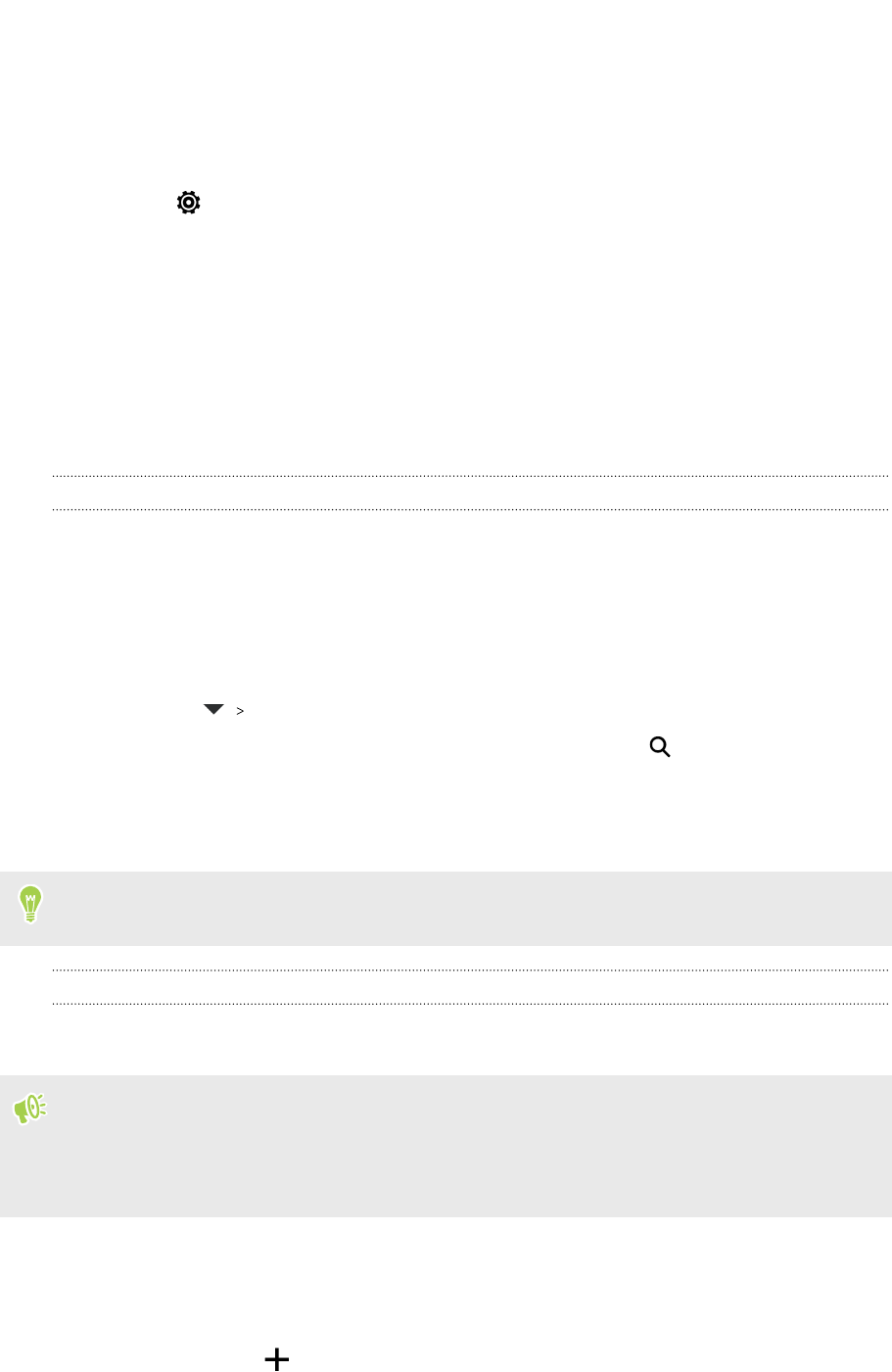
Изменение настроек виджета
Вы можете изменять основные настройки некоторых виджетов (например, виджета
Контакты).
1. Нажмите и удерживайте виджет на Начальном экране, а затем перетащите его на
значок .
2. Измените настройки виджета в соответствии со своими предпочтениями.
Изменение размера виджета
У некоторых виджетов можно изменить размер после их добавления на Начальный экран.
1. Нажмите и удерживайте виджет на Начальном экране, а затем поднимите палец.
Если появится рамка, значит, можно изменить размер виджета.
2. Перетаскивайте стороны рамки для увеличения или уменьшения размере виджета.
Добавление ярлыков на Начальный экран
Поместите часто используемые приложения на любую панель виджетов Начального
экрана. Также вы можете добавить ярлыки для часто используемых настроек, закладок на
веб-страницы и т. д.
1. Нажмите и удерживайте пустую область на панели виджетов.
2. Во всплывающем меню нажмите Добавление приложений и виджетов.
3. Нажмите Приложения или Ярлыки.
4. Прокрутите список приложений или ярлыков или нажмите , чтобы найти то, что
вам нужно.
5. Нажмите и удерживайте приложение или ярлык, а затем перетащите его на нужную
панель виджетов.
Чтобы добавить приложение с экрана "Приложения", нажмите и удерживайте нужное
приложение, а затем перетащите его на панель виджетов.
Редактирование панелей Начального экрана
Добавление и удаление панели виджетов
§ Вы не сможете добавить новую панель виджетов, если у вас исчерпан их лимит.
§ HTC BlinkFeed всегда отображается как первая панель (если она не удалена). Панель
виджетов нельзя добавить перед HTC BlinkFeed.
1. Нажмите и удерживайте пустую область на панели виджетов.
2. Во всплывающем меню нажмите Управление страницами главного экрана.
3. Чтобы добавить панель виджетов, проводите пальцем влево до тех пор, пока не
появится значок , а затем нажмите на него.
58 Индивидуальная настройка
Ваш отзыв будет первым



